Jak poprawić jakość zdjęcia w Photoshopie

Są ludzie, którzy mają dar dla Fotografia. Jest jeszcze jedna rzecz, która, bez względu na to, jak bardzo się starasz, kończy się widzeniem, jak wszystkie twoje zdjęcia są nieco nieostre, z dziwnymi ramkami lub po prostu z kolorami, które bardzo mało przypominają rzeczywistość.
Na szczęście Photoshop istnieje od kilku lat, aby uchronić nas przed tym wszystkim. Nie musisz nawet być ekspertem: są pewne sztuczki, które sprawdzają się na Twoim poziomie. W OneHowTo.com powiemy Ci jak poprawić jakość zdjęcia w Photoshopie.
Kroki do naśladowania:
Wiedzieć jak poprawić jakość zdjęcia w Photoshopie Najpierw musisz otworzyć obraz, który chcesz ulepszyć w tym edytorze obrazów.
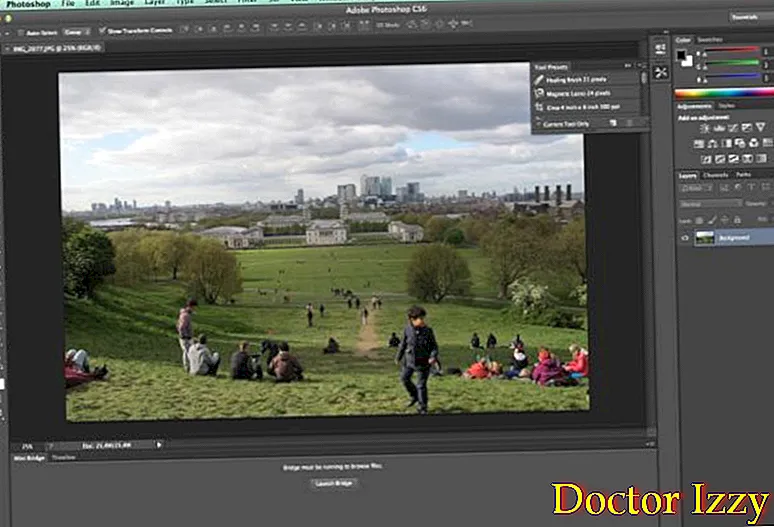
Następnie będziesz musiał zduplikować główną warstwę w Warstwie> Duplikuj warstwę.
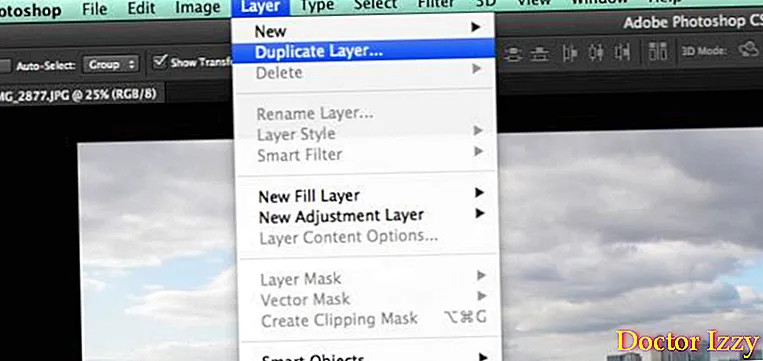
Nowa warstwa pojawi się w prawej kolumnie. Będziesz nad nim pracował (kopia), dzięki czemu zawsze możesz wrócić do poprzedniego i porównać różnicę.
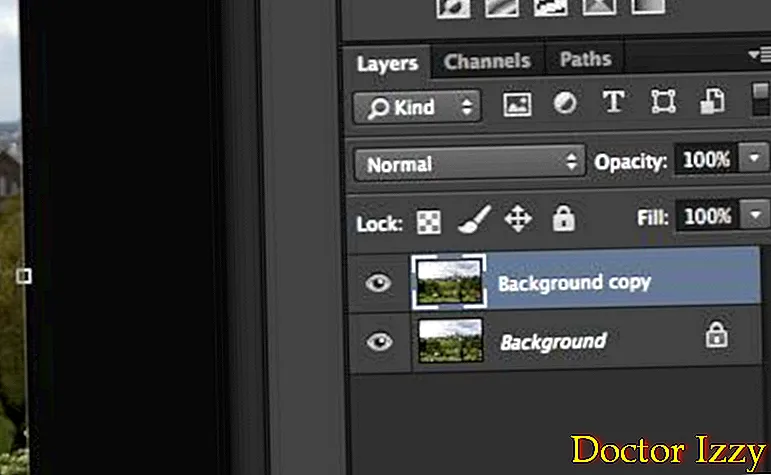
Następnie przejdź do opcji Filtr> Wyostrzanie> Maska wyostrzająca.
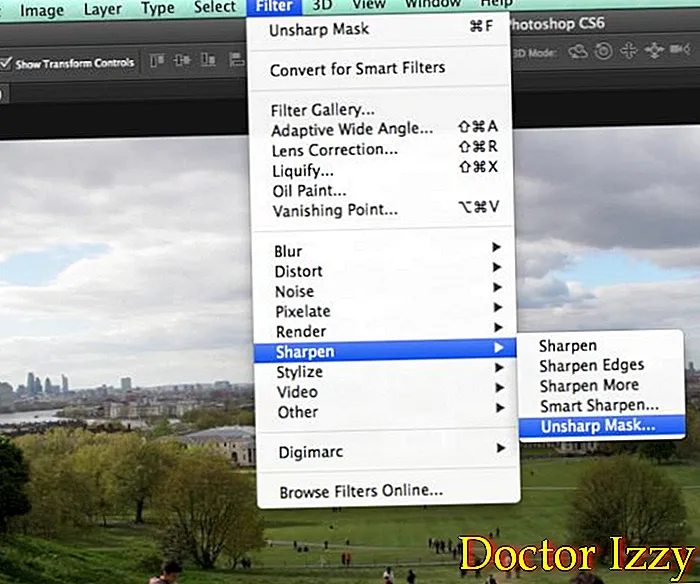
W oknie, które zostanie otwarte, ustaw następujące parametry: Kwota na 40% i Promień na 20. Upewnij się, że wartość Threshold jest ustawiona na zero. Kliknij Akceptuj. Nowa warstwa będzie teraz lepiej wyostrzona.
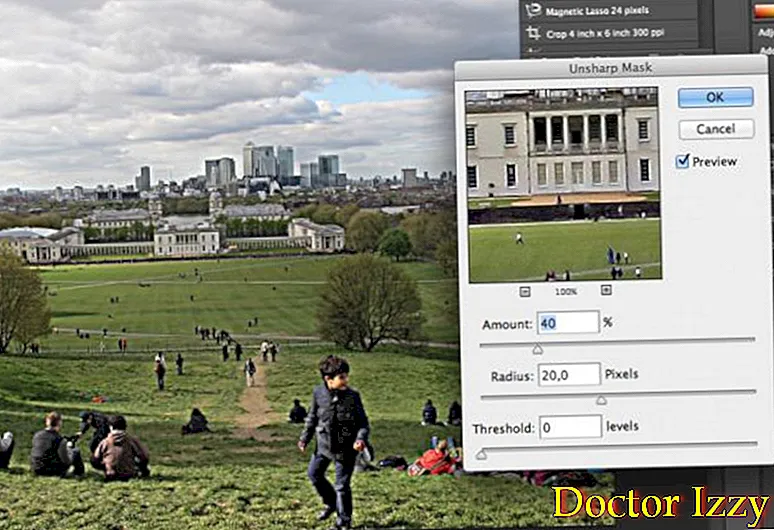
Inną sztuczką, gdy obraz jest już lepiej wyostrzony, jest zabawa z kontrastem i intensywnością kolorów. Przejdź do Obraz> Dopasowania> Krzywe.
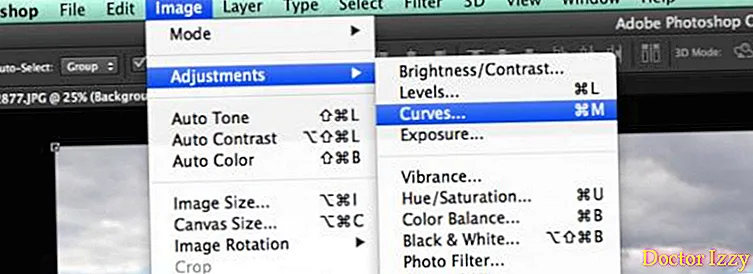
Dodaj trochę kontrastu do obrazu, podnosząc nieco górę linii i obniżając dół, tworząc lekką krzywą (im mniej delikatna krzywa, tym większy kontrast dodasz, zależy to od obrazu i potrzeb). Jeśli jesteś zadowolony z wyniku, kliknij „OK”.
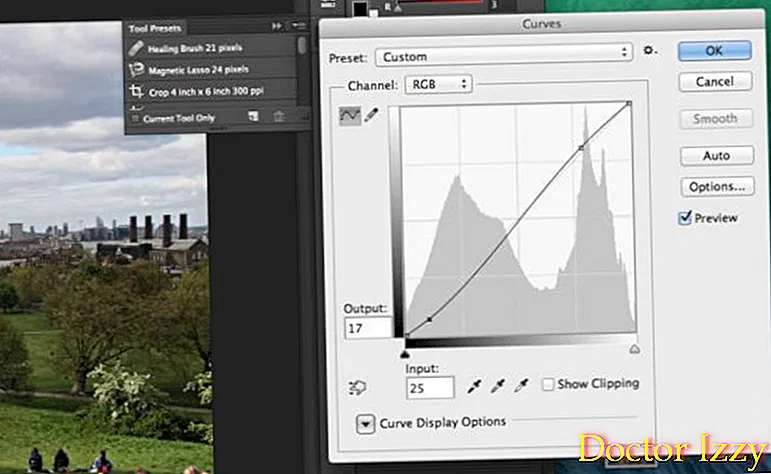
Na koniec przejdź do Image> Adjustments> Hue / Saturation.
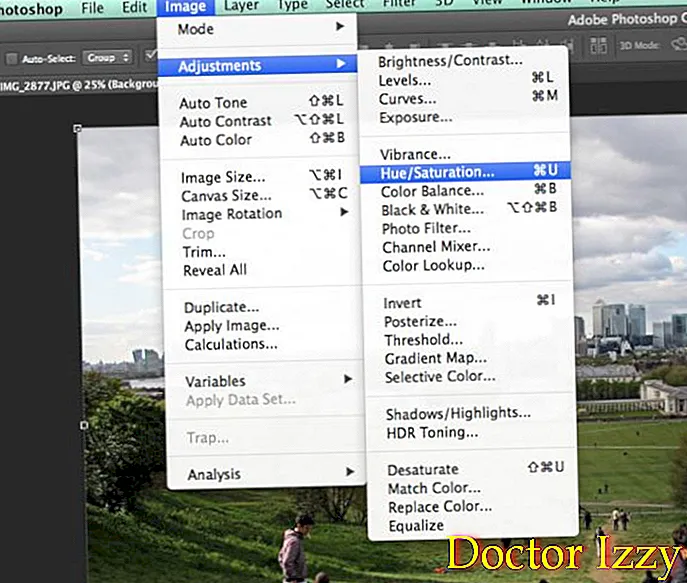
9
Podnieś nasycenie o jeden lub dwa punkty i, jeśli spodoba Ci się wynik, kliknij OK.
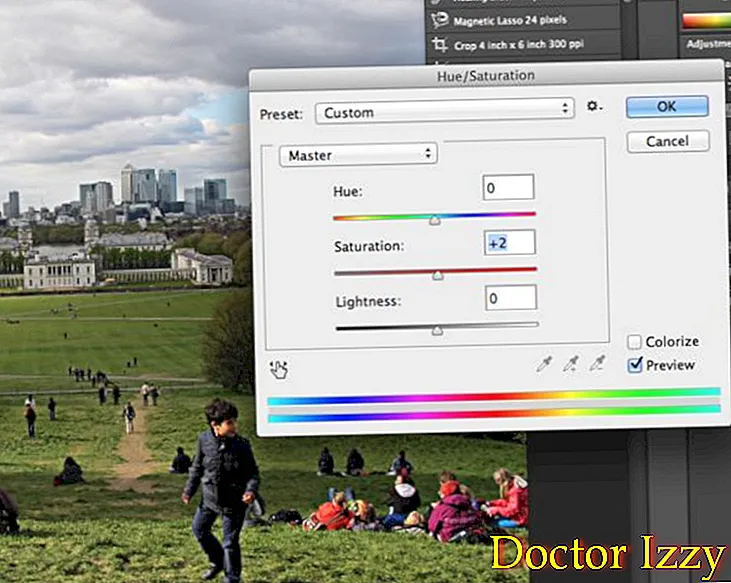
Po zaznaczeniu kursora przesuń edytowaną warstwę w górę lub na bok, tak aby można było zobaczyć obie, obok siebie, porównując oryginalny obraz z nowym.
Jeśli nie podoba Ci się wynik, usuń zduplikowaną warstwę, klikając ją prawym przyciskiem myszy w oknie „Warstwy” i wybierając „Usuń warstwę”. Jeśli Ci się spodoba, usuń drugą warstwę, oryginalną i zachowaj edytowaną.
Teraz wiesz jak poprawić jakość zdjęcia w Photoshopie dzięki czemu możesz teraz pokazać znajomym wszystkie swoje migawki i cieszyć się wspomnieniami w wysokiej jakości.
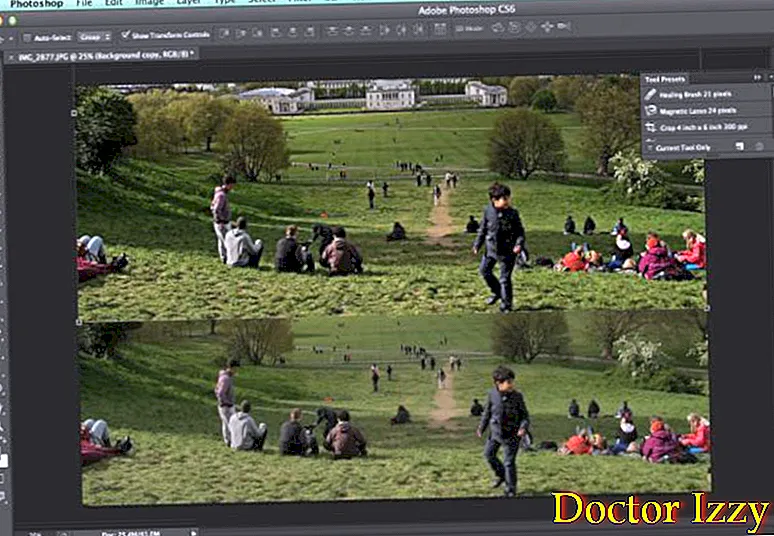
Jeśli chcesz przeczytać więcej artykułów podobnych do Jak poprawić jakość zdjęcia w Photoshopie, zalecamy wejście do naszej kategorii Rękodzieło i czas wolny.